Verwenden Sie den MailTicker?
Der MailTicker ist ein Popup mit der Informationen über ungelesene Nachrichten. Angezeigt werden die Daten aus den Feldern Von: (Absender) und Betreff: .
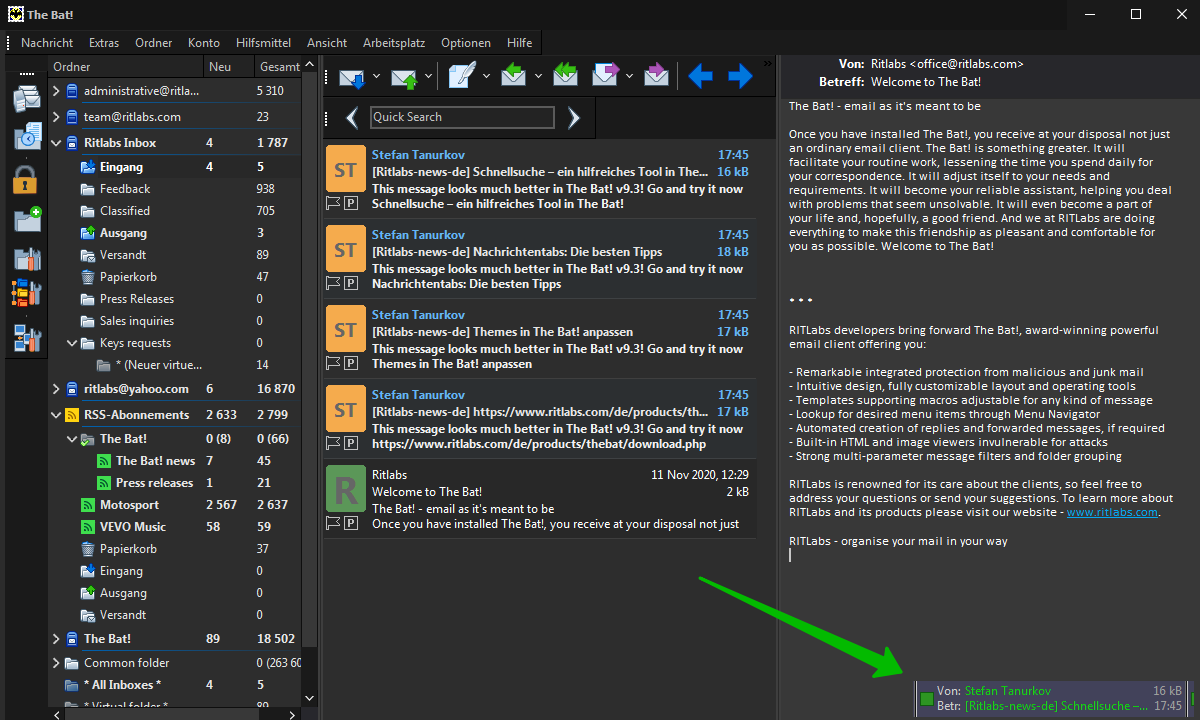
Wie hilft der MailTicker, E-Mails effektiver zu verwalten? Hier sind einige einfache Beispiele:
- MailTicker zeigt nur neue Nachrichten in bestimmten Ordnern – zum Beispiel, das können die Nachrichten von Kollegen, Kunden, usw. sein
- MailTickertaucht nur dann auf, wenn neue Nachrichten mit hoher Priorität ankommen
- MailTicker zeigt nur “frische” ungelesene Nachrichten, z.B. die Nachrichten, die innerhalb von 2 Stunden angekommen sind
Den MailTicker können Sie im Menü “Optionen -> Benutzereinstellungen -> Nachrichtenliste -> Mail Ticker” einstellen.
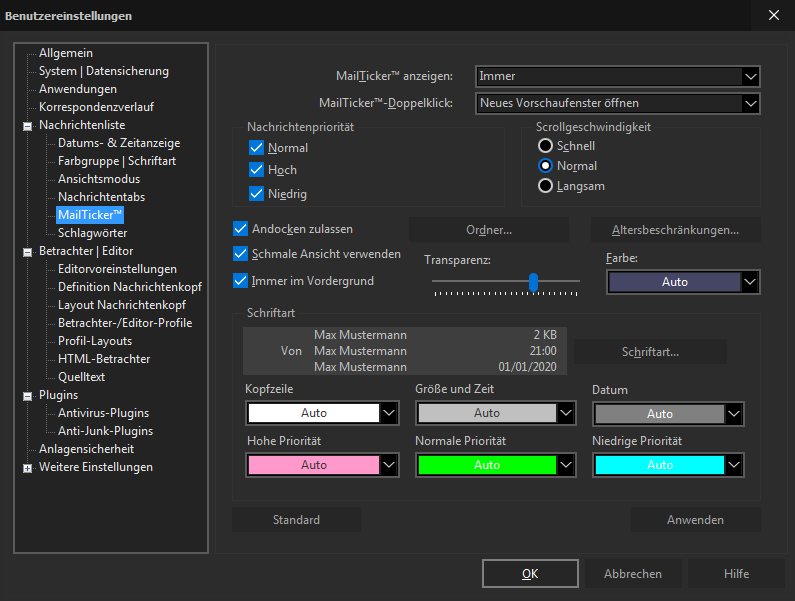
Man kann den MailTicker automatisch “Bei ungelesenen Nachrichten”, “Immer” oder “Niemals” anzeigen. Wählen Sie die Option “Immer”, wird der MailTicker immer angezeigt, auch wenn es keine neuen Nachrichten gibt.
Bestimmen Sie das MailTicker-Verhalten bei Doppelklick:
- Neues Vorschaufenster öffnen – Bei Doppelklick wird der virtuelle Ordner mit allen ungelesenen Nachrichten im separaten Fenster geöffnet
- Fokus auf Nachricht setzen – Bei Doppelklick wird der Cursor auf diese Nachricht in der Nachrichtenliste platziert
Normalerweise zeigt der MailTicker alle Nachrichten, unabhängig von ihrer Priorität. Sie können das ändern und die Priorität der Nachrichten für den MailTicker bestimmen. Man kann zum Beispiel nur die Nachrichten mit hoher Priorität im MailTicker anzeigen lassen. Die Scrollgeschwindigkeit des MailTickers kann man in diesem Menü auch einstellen.
Sie können auch die Ordner feststellen, aus denen die Nachrichten angezeigt werden. Klicken Sie dafür auf den Button “Ordner”.
Klicken Sie auf “Altersbeschränkungen”, um das minimale und/oder maximale Alter der angezeigten Nachrichten festzulegen.
Ist die Option “Andocken zulassen” aktiviert, wird der MailTicker automatisch ausgedehnt, wenn man ihn am oberen oder unteren Rand des Bildschirms platziert.
Deaktivieren Sie die Option “Schmale Ansicht verwenden”, um auch den Empfänger im MailTicker anzuzeigen.
Aktiviert man die Option “Immer im Vordergrund”, wird der MailTicker über allen anderen Fenstern im Vordergrund angezeigt. Die Breite des MailTickers sowie seine Position auf dem Bildschirm kann man einfach mit der Maus ändern. Sie können sogar den MailTicker auf den zweiten Bildschirm verschieben.
Hier können Sie auch Transparenz, Farbe und Schriftart des Textes im MailTicker einstellen. Außerdem können Sie die Textfarbe für jedes Element einzeln einstellen, und nämlich für Kopfzeile, Größe und Zeit, Datum. Falls Sie keine wichtigen Nachrichten vermissen möchten, können Sie eine helle Farbe für die Schrift der Nachrichten mit hoher Priorität einstellen.
Klicken Sie auf “Anwenden” um die Änderungen anzusehen. Wenn Sie die alle Änderungen verwerfen möchten, klicken Sie auf die Schaltfläche “Standard”.